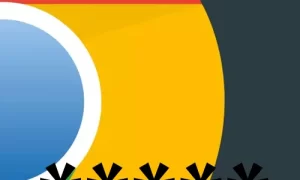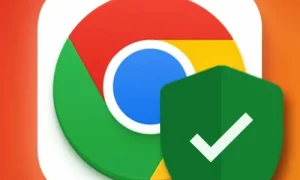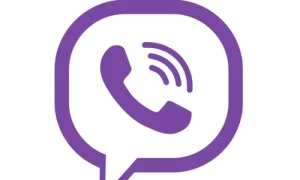Сегодня будет рассказано как при помощи стандартных методов не прибегая к дополнительным инструментам и утилитам восстановить пароль от учетной записи.
Первое, что необходимо сделать, установить перед входом в систему пользователя запуск командной строки.
В нашем случае вместо менеджера утилит будет запускаться командная строка, для этого необходимо в командной строке прописать следующие две строки кода:
move с:\windows\system32\utilman.exe с:\windows\system32\utilman.exe.bak copy с:\windows\system32\cmd.exe с:\windows\system32\utilman.exe
Или же запустить командную строку удобным любым другим способом.
После перезапуска вместо менеджера утилит будет запускаться командная строка.
Теперь можно переходить к следующему шагу.
Изменение пароля от учетной записи
Для этого в командной строке необходимо прописать следующее:
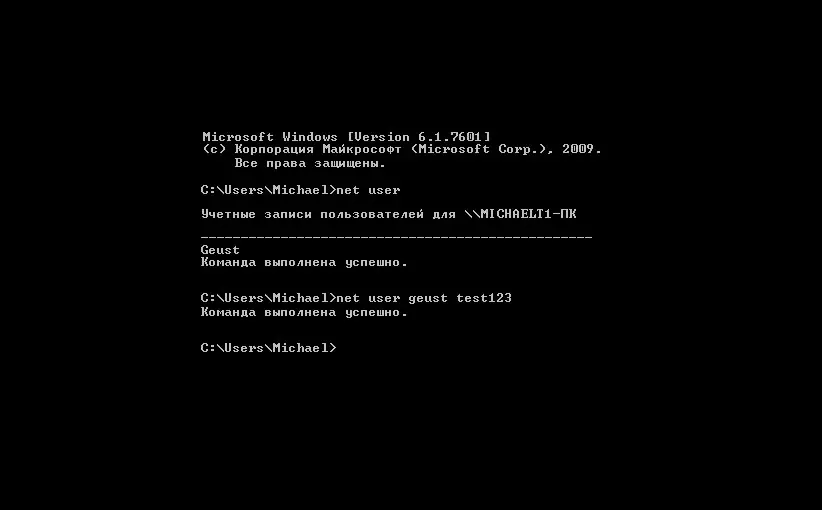
net user USERNAME PASSWORD
В результате для указанного пользователя будет изменен пароль.
Для появления диалогового окна в котором можно изменить пароль для учетной записи также можно утилиту с GUI интерфейсом, введя нижеследующую команду:
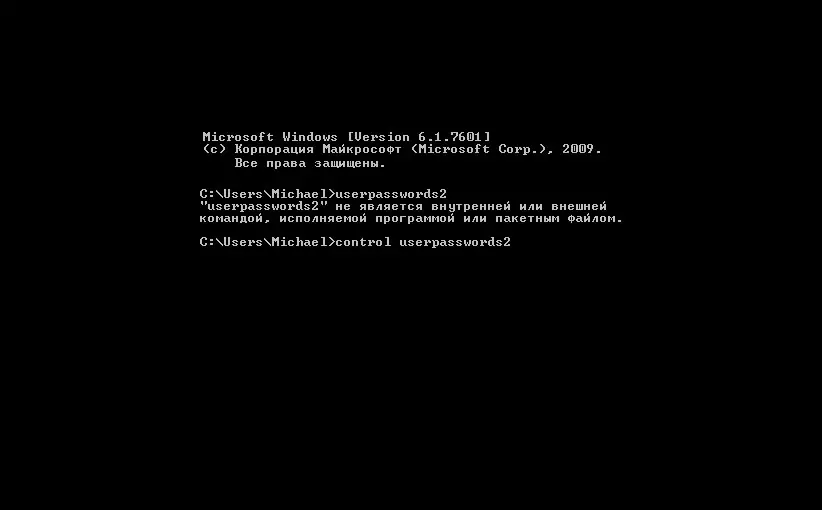
control userpasswords2
Если это не помогло
Если два вышеописанных способа не помогли, тогда необходимо прописать в командной строке следующий код:
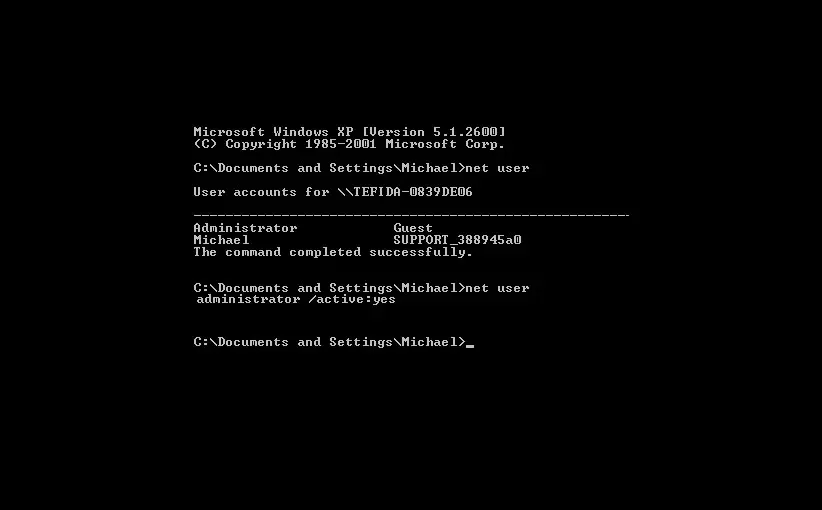
net user administrator /active:yes
Когда все необходимые изменения будут внесены необходимо ввести следующее:
net user administrator /active:no
После этого появиться администраторский аккаунт, пароль к нему можно добавить ранее описанным способом.
Для пользователей Windows XP
Такого обилия выбора нету у пользователей старой операционной системы.
Пользователи старой операционной системы обладают не столь широкими возможностями, в место этого можно воспользоваться следующим вариантом:
При загрузке нажать F8 и выбрать вариант поддержки командной строки в безопасном режиме.
Далее нажать дважды комбинацию клавиш CTRL+ALT+DEL и выбрать учетную запись администратора, через которую в командной строке по средством команды показанной ниже, возможно изменить пароль для пользователя:
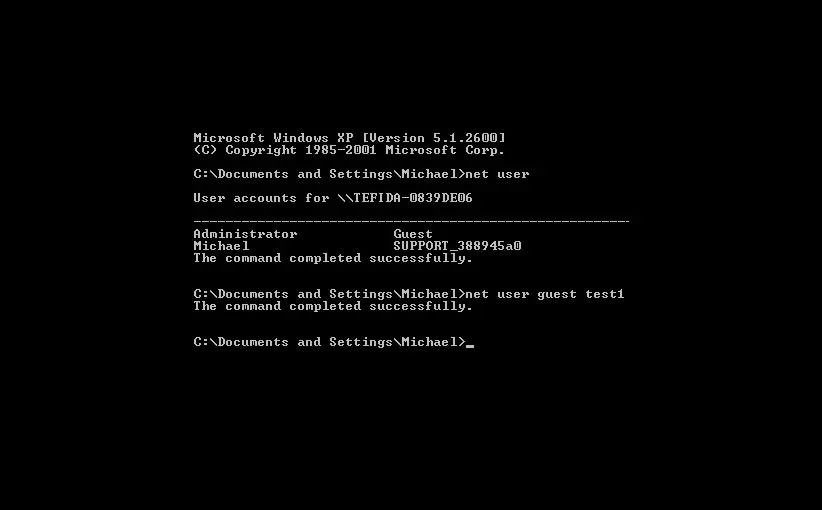
net user USERNAME PASSWORD
После перезапуска пользователь будет с новым паролем.
Смотрите также:
Как одобрить свой аккаунт в Twitter
Как включить отмену отправки в Gmail
Скрытый «ночной режим» в Youtube
Как превратить Youtube видео в анимированный GIF
12 клавиатурных комбинаций Chromebook для каждого
Топ бюджетных процессоров для сборки игрового ПК